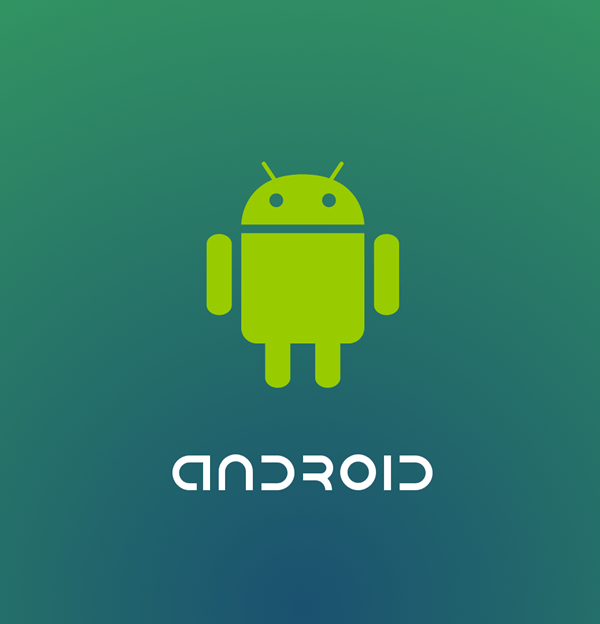
En los últimos años el desbloqueo facial ha empezado a cobrar importancia. Ya sea porque las empresas empiezan a apostar por el como método de seguridad único o complementario al lector de huellas. Lo curioso de este asunto es que la mayoría de teléfonos Android cuentan con reconocimiento facial vía software. Esta funcionalidad fue añadida por Google en una de sus versiones de Android, si no sabías de su existencia y quieres comprobar su funcionamiento sigue leyendo que te lo explicamos paso a paso.
Hemos de decir que este sistema de desbloqueo no es tan seguro como el reconocimiento de iris del Samsung Galaxy Note 8 o el Face ID del iPhone X. Puede servir como un complemento al lector de huellas en el caso de tenerlo o a cualquier otra medida de seguridad que tengamos, ya sea patrón, pin o contraseña. Recordad que siempre es recomendable llevar el móvil con algún tipo de bloqueo para que en caso de pérdida no puedan acceder a nuestros datos.
Cómo configurar el reconocimiento facial
Hemos dicho que el reconocimiento facial que tienen los dispositivos Android es vía software por lo que no tenemos una cámara dedicada a ello, si no que usaremos la frontal. Esto también interfiere a donde activarlo. Al no tener hardware dedicado tampoco tenemos software dedicado, esto se resume que no tendremos un apartado especifico donde configurar el reconocimiento facial. Hemos de recurrir al Smart Lock para activarlo y configurar el reconocimiento facial como medio de desbloqueo.
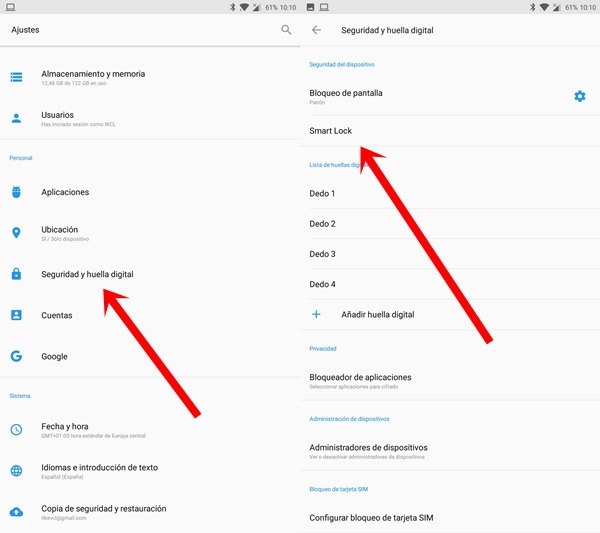
El Smart Lock se encuentra escondido en el menú de ajustes. Para encontrarlo tenemos que ir al apartado de “Seguridad” dependiendo de la versión de Android este apartado puede tener otros nombres. En Android Oreo se llama “Seguridad y ubicación” pero si tu terminal tiene lector de huellas como es mi caso, puede que se llame “Seguridad y huella digital”. Una vez localizado nos pedirá el patrón, PIN o contraseña que tengamos puesto. Si no tenemos ninguno debemos configurar una medida de seguridad de las citadas anteriormente.
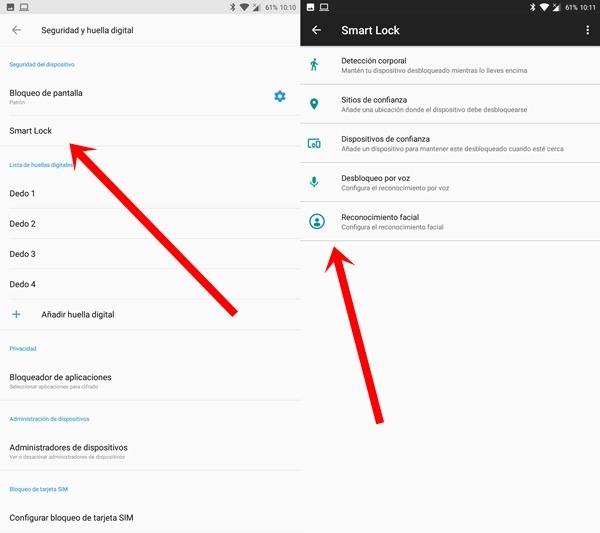
Cuando hayamos configurado la medida de seguridad de nuestra elección o puesto la que ya teníamos, pulsamos en “Reconocimiento facial”. Nos saltará un mensaje de información indicándonos que no es tan seguro como una contraseña y que cualquiera con unos rasgos similares podrá usarlo. Más adelante explicaré las pruebas de seguridad que yo he hecho.
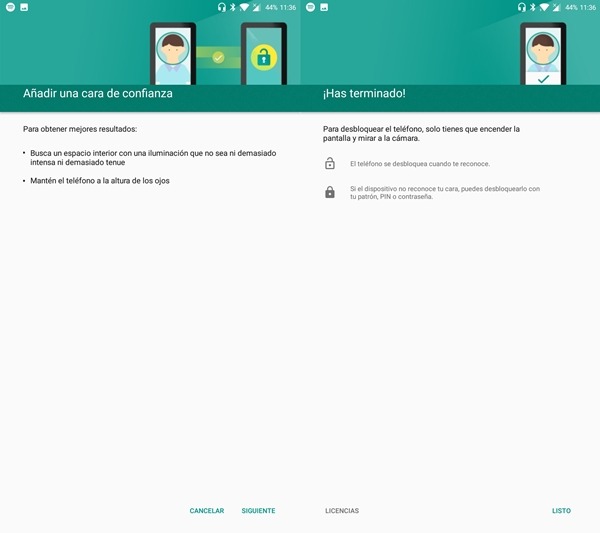
Una vez pasados este mensaje, nos pedirá que busquemos un lugar con buena iluminación. Lo mejor sería hacerlo en una habitación en la que los rasgos de nuestra cara se aprecien perfectamente. Después de esto tenemos que mantener el teléfono a la altura de los ojos. Se nos muestra un circulo en la pantalla, nuestra cara en todo momento ha de estar dentro de este círculo. Hemos de mantenernos inmóviles hasta que el proceso esté completo, esto durará unos pocos segundos. Con esto ya estaría todo hecho.
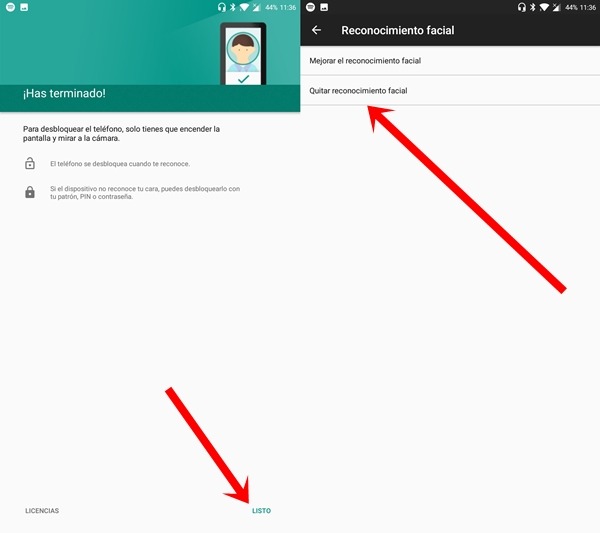
Si quisiéramos eliminar el reconocimiento facial lo que tendríamos que hacer es entrar otra vez al Smart Lock. En el apartado de “Reconocimiento facial” tendríamos que pulsar en “Quitar el reconocimiento facial”. Con esto lo eliminaríamos.
Mejorar el reconocimiento facial
Hemos visto que el propio Smart Lock nos da un aviso acerca de que el reconocimiento facial no es tan fiable como otros métodos de seguridad más tradicionales. Esto es así porque escanea una imagen de nuestra cara, no algún rasco concreto que no cambiará con el tiempo como son los iris en el caso del Samsung Note 8 o el relieve, profundidad y rasgos de la cara como el iPhone X. Por ello, el mismo Smart Lock nos ofrece una manera de mejorar el reconocimiento facial.
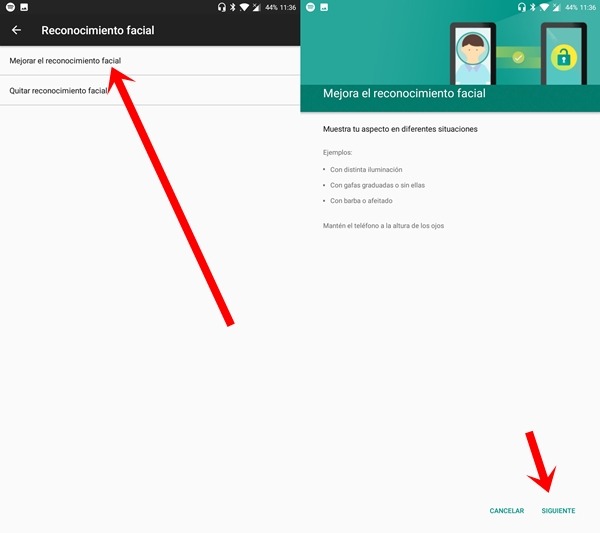
Para mejorar el reconocimiento facial lo único que tendremos que hacer es ir de nuevo al Smart Lock y pulsar “Reconocimiento facial”. Una vez ahí nos saldrá la opción “Mejorar el reconocimiento facial”. Tenemos que hacer los mismos pasos que la primera vez que configuramos el reconocimiento facial. Solo que ahora debemos de cambiar la iluminación o los objetos que tengamos en la cara.
Si por ejemplo usamos gafas para leer, pues este es el momento perfecto para ponérnoslas y configurar el reconocimiento fácil. Con ello lo que hará es guardar la información de nuestra cara con más de una configuración. Cuantas más veces lo hagamos más seguro será. Si por ejemplo cambiamos nuestro aspecto con un nuevo corte de pelo, algún pendiente o accesorio, sería necesario volver a mejorar el reconocimiento facial para hacerlo más eficaz.
Seguridad y pruebas del reconocimiento facial
Pese al mensaje que nos aparece en el Smart Lock indicándonos que es menos seguro que un bloqueo tradicional. Es una medida de seguridad inferior al lector de huellas. Para conseguir que sea más seguro tenemos que poner de nuestra parte. En primer lugar, debemos entrar al apartado de “Mejorar el reconocimiento facial” cada vez que cambiemos de aspecto mínimamente. Con ello enseñamos al software a ser más inteligente.
En las pruebas que he realizado no se ha desbloqueado ni con una foto ni con la cara de mi padre. Esto nos indica que no es tan fácil de trucar como se nos quiere hacer creer. Una desventaja clara en cuanto a este reconocimiento facial es que no nos lleva automáticamente a la pantalla de inicio si no que se queda en la pantalla de bloqueo esperando a que deslicemos.
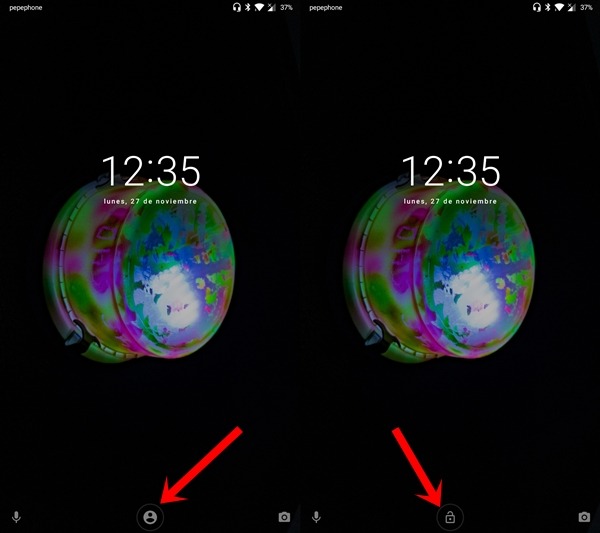
Otra desventaja es que en situaciones con luminosidad complicada no termina de funcionar correctamente. Estas situaciones son por ejemplo mala iluminación o luz frontal. Para que funcione correctamente tenemos que enfocar nuestro móvil hacia nuestra cara, no vale con mirar de reojo al móvil ya que así no se desbloqueará.
Está claro que el reconocimiento facial integrado no es la competencia de los sensores biométricos como el lector de huellas, el escáner de iris. Pero es un complemento interesante para los sistemas de seguridad convencionales como son el PIN, contraseña o patrón. Nos puede hacer la vida más fácil en situaciones en las que tengamos las manos ocupadas.




